IPadOS Files -sovellus ei ole huono, mutta siinä on yksi turhauttava virhe. Vaikka nyt voit nauttia useita ikkunoita, liittää yhteen kaikki USB -asematja jopa muodostaa yhteyden verkkopalvelimiin, et voi tehdä yhtä yksinkertaista asiaa: esikatsella tiedostoa. Tai pikemminkin sinä voi esikatsella mitä tahansa tiedostoa vain napsauttamalla sitä, mutta et koskaan tiedä, näyttävätkö Files todella Quick Look -esikatselun vai avaavatko tiedoston vain mielivaltaisessa sovelluksessa.
Tänään lisäämme erillisen Quick Look -merkinnän Tiedostot -sovelluksen jakovalikkoon. Älä koskaan napauta esikatsellaksesi tiedostoa ja käynnistämään sen sijaan sovellus.
Esikatselut ja Tiedostot -sovellus
Ensinnäkin lyhyt sana Tiedostot -sovelluksen esikatselusta. Joskus, kun napautat tiedostoa Tiedostot-sovelluksessa, se avautuu koko näytön esikatselussa. Tämä voi olla PDF, kuva, Word -asiakirja, äänileike, mikä tahansa. Voit katsella, toistaa ja jopa merkitä tiedostot avaamatta toista sovellusta.
Mutta joskus napauttamalla tiedostoa
tahtoa käynnistää sovelluksen. Aivan kuin kaksoisnapsauta tiedostoa Macin Finderissa. En ole vieläkään ymmärtänyt, miten Files päättää, milloin esikatsella tiedostoa ja milloin se avataan. Tiedoston avaamiseen käytetyn sovelluksen valinta on yhtä hämmentävä. Usein PDF avautuu sovelluksessa, jota en koskaan käytä PDF -tiedostoihin.Macilla voit hallita tilannetta. Kun Finderissa on valittu tiedosto, voit esikatsella sitä painamalla välilyöntiä ja kaksoisnapsauttamalla sitä. Ei ole epäselvyyttä, ei epäselvyyttä. Tiedostot -sovelluksen kontekstivalikossa on nyt natiivi Quick Look -painike, mutta se ei aina näy eikä sitä voi käyttää sarakenäkymän pikavalintapainikkeella.
Tämän päivän pikakuvake tuo Macin hallinnan tason iPadiin.
Quick Look -pikakuvake iPadOS: lle
Tämä pikavalinta on hyvin lyhyt. Katso:
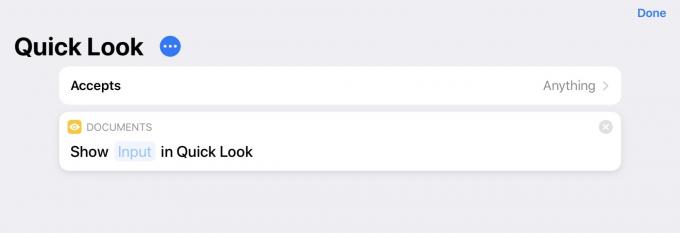
Kuva: Cult of Mac
Kyllä, se on siinä. Pikakuvake yhdellä askeleella. Ja silti se on yllättävän voimakas. Se on asetettu näkymään jakosivulla ja hyväksymään kaikenlaiset tiedostot.
Jos haluat käyttää tätä hämmästyttävän lyhyttä pikakuvaketta, valitse vain yksi tai useampi tiedosto Tiedostot -sovellus, avaa kontekstivalikko painamalla pitkään ja napauta Jaa. Näet pikavalintasi siellä (voit siirtää sen tämän valikon yläosaan vierittämällä alas ja napauttamalla Muokata muokataksesi jakamisvalikkoa).
Tee sarakenäkymästä jälleen hyödyllinen
Kun painat pitkään saadaksesi pikavalikon mihin tahansa näkymään, voit valita sisäänrakennetun Quick Look -toiminnon. Mutta kun napautat pientä … -Painiketta kohdassa sarakenäkymän esikatselupaneeli, se ei ole siellä. Näet vain tavallisen osakekirjan.
Jos kuitenkin lisäät uuden pikakuvakkeen iPadiin, niin se tahtoa tulee näkyviin, kun napautat … -Painiketta. Katso:

Kuva: Cult of Mac

Kuva: Cult of Mac

Kuva: Cult of Mac
Lopulta tulos on sama. Kotitekoinen Quick Look -pikavalinta näkyy vain melkein kaikkialla, kun taas alkuperäinen on käytettävissä vain Tiedostot -sovelluksen kontekstivalikossa. Pidän paljon parempana sarakenäkymää kuin kuvake- tai luettelonäkymiä, joten tämä on paljon kätevämpää.
Bonus: Voit valita niin monta kohdetta kuin haluat ja esikatsella niitä kaikkia. Tässä se on toiminnassa:

Kuva: Cult of Mac
Lopuksi, minkä tahansa kolmannen osapuolen sovelluksen, joka avaa kontekstivalikon, kun painat jotakin kohdetta pitkään, pitäisi myös näyttää kotitekoinen Quick Look -pikavalinta. Jos työskentelet iPadin tiedostojen kanssa, sinun on luotava tämä pikakuvake nyt. Huomaat sen todennäköisesti hyödylliseksi pian.


